VMware ESX Server 常用命令行
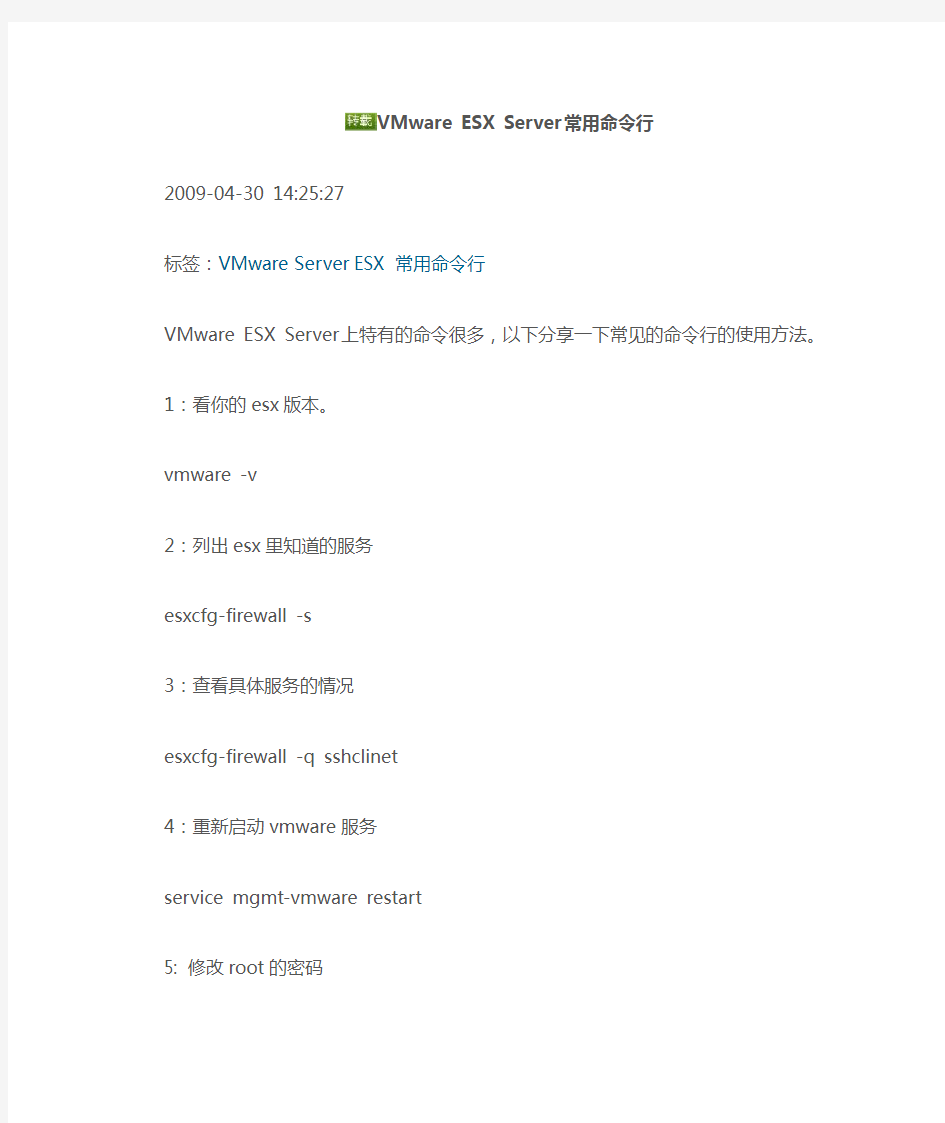
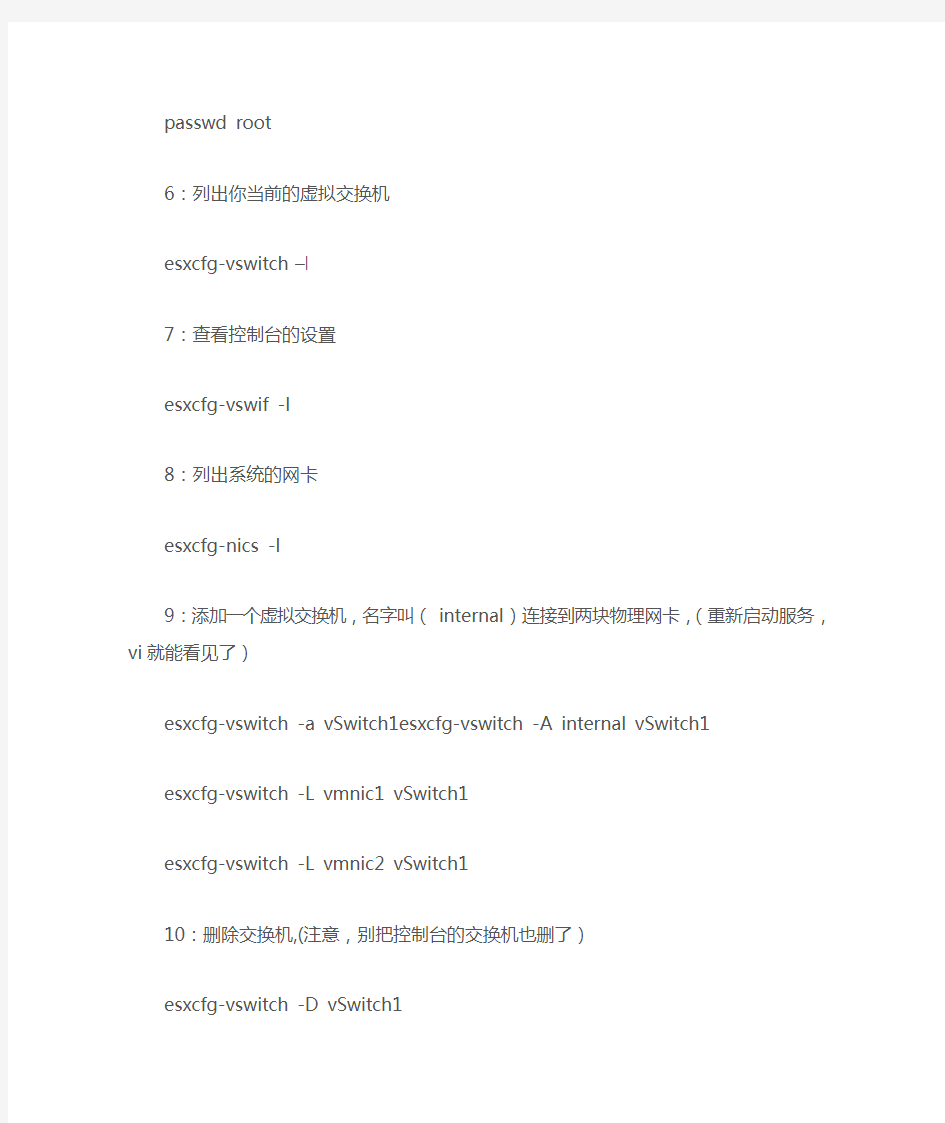
VMware ESX Server 常用命令行
2009-04-30 14:25:27
标签:VMware Server ESX常用命令行
VMware ESX Server 上特有的命令很多,以下分享一下常见的命令行的使用方法。
1:看你的esx版本。
vmware -v
2:列出esx里知道的服务
esxcfg-firewall -s
3:查看具体服务的情况
esxcfg-firewall -q sshclinet
4:重新启动vmware服务
service mgmt-vmware restart
5: 修改root的密码
passwd root
6:列出你当前的虚拟交换机
esxcfg-vswitch –l
7:查看控制台的设置
esxcfg-vswif -l
8:列出系统的网卡
esxcfg-nics -l
9:添加一个虚拟交换机,名字叫(internal)连接到两块物理网卡,(重新启动服务,vi 就能看见了)
esxcfg-vswitch -a vSwitch1esxcfg-vswitch -A internal vSwitch1
esxcfg-vswitch -L vmnic1 vSwitch1
esxcfg-vswitch -L vmnic2 vSwitch1
10:删除交换机,(注意,别把控制台的交换机也删了)
esxcfg-vswitch -D vSwitch1
11:删除交换机上的网卡
esxcfg-vswitch -u vmnic1 vswitch2
12:删除portgroup
esxcfg-vswitch -D internel vswitch1
13:创建 vmkernel switch ,如果你希望使用vmotion,iscsi的这些功能,你必须创建( 通常是不需要添加
网关的)
esxcfg-vswitch -lesxcfg-vswitch -a vswitch2
esxcfg-vswitch -A "vm kernel" vswitch2
esxcfg-vswitch -L vmnic3 vswitch2
esxcfg-vmknic -a "vm kernel" -i 172.16.1.141 -n 255.255.252.0
esxcfg-route 172.16.0.254
14:打开防火墙ssh端口
esxcfg-firewall -e sshclientesxcfg-firewall -d sshclient
15: 创建控制台
esxcfg-vswitch -a vSwitch0esxcfg-vswitch -A "service console" vSwitch0
esxcfg-vswitch -L vmnic0 vSwitch0
esxcfg-vswif -a vswif0 -p "service console" -i 172.16.1.140 -n 255.255.252.0 16: 添加nas设备(a 添加标签,-o,是nas服务器的名字或ip,-s 是nas输入的共享名字)
esxcfg-nas -a isos -o https://www.360docs.net/doc/7f16060367.html, -s isos
17:列出nas连接
esxcfg-nas -l
18: 强迫esx去连接nas服务器(用esxcfg-nas -l 来看看结果)
esxcfg-nas -resxcfg-nas -l
19:连接iscsi 设备(e:enable q:查询 d:disable s:强迫搜索)
esxcfg-swiscsi -e
20:设置targetip
vmkiscsi-tool -D -a 172.16.1.133 vmhba40
21:列出和target的连接
vmkiscsi-tool -l -T vmhba40
22:列出当前的磁盘
ls -l /vmfs/devices/disks
2:列出esx里知道的服务esxcfg-firewall -s
3:查看具体服务的情况esxcfg-firewall -q sshclinet 4:重新启动vmware服务service mgmt-vmware restart 5: 修改root的密码
passwd root
6:列出你当前的虚拟交换机
esxcfg-vswitch -l
7:查看控制台的设置
esxcfg-vswif -l
8:列出系统的网卡
esxcfg-nics -l
9:添加一个虚拟交换机,名字叫(internal)连接到两块物理网卡,(重新启动服务,vi 就能看见了)
esxcfg-vswitch -a vSwitch1
esxcfg-vswitch -A internal vSwitch1
esxcfg-vswitch -L vmnic1 vSwitch1
esxcfg-vswitch -L vmnic2 vSwitch1
10:删除交换机,(注意,别把控制台的交换机也删了)
esxcfg-vswitch -D vSwitch1
11:删除交换机上的网卡
esxcfg-vswitch -u vmnic1 vswitch2
12:删除portgroup
esxcfg-vswitch -D internel vswitch1
13:创建vmkernel switch ,如果你希望使用vmotion,iscsi的这些功能,你必须创建( 通常是不需要添加网关的)
esxcfg-vswitch -l
esxcfg-vswitch -a vswitch2
esxcfg-vswitch -A "vm kernel" vswitch2
esxcfg-vswitch -L vmnic3 vswitch2
esxcfg-vmknic -a "vm kernel" -i 172.16.1.141 -n 255.255.252.0
esxcfg-route 172.16.0.254
14:打开防火墙ssh端口
esxcfg-firewall -e sshclient
esxcfg-firewall -d sshclient
15: 创建控制台
esxcfg-vswitch -a vSwitch0
esxcfg-vswitch -A "service console" vSwitch0
esxcfg-vswitch -L vmnic0 vSwitch0
esxcfg-vswif -a vswif0 -p "service console" -i 172.16.1.140 -n 255.255.252.0
16: 添加nas设备(a 添加标签,-o,是nas服务器的名字或ip,-s 是nas输入的共享名字)esxcfg-nas -a isos -o https://www.360docs.net/doc/7f16060367.html, -s isos
17:列出nas连接
esxcfg-nas -l
18: 强迫esx去连接nas服务器(用esxcfg-nas -l 来看看结果)
esxcfg-nas -r
esxcfg-nas -l
19:连接iscsi 设备(e:enable q:查询 d:disable s:强迫搜索)
esxcfg-swiscsi -e
20:设置targetip
vmkiscsi-tool -D -a 172.16.1.133 vmhba40
21:列出和target的连接
vmkiscsi-tool -l -T vmhba40
22:列出当前的磁盘
ls -l /vmfs/devices/disks
ESXi的命令行
在需要保证VMware服务器相同配置的要求下,使用命令行工具来配置大量主机是非常有必要的。目前vSPhere已经面世,并且命令行选项多种多样。所以VMware管理员需要掌握一些命令行方法才可以管理其工作环境。
本文介绍在服务器指定给vCenter服务器管理之前,通过该服务器的免费许可证和脚本预配置工作,使用ESXi 4命令行的方法配置主机以独立使用。
激活ESXi 4上的命令行接口
如同在ESXi 3中一样,命令行接口(CLI:Command-Line Interface)也是不可用的,除非知道如何激活和访问CLI。ESXi默认配置在vmkernel界面上开始,如下图1所示:
F2和F12选项允许进行基本网络和系统事件配置,但并不是允许可以进行任何操作。使用Alt-F1、输入“unsupported”,然后点回车键,就可以激活本地控制台提示符。之后再需要输入根密码,接着就可以进入ESXi主机的本地控制台界面,如图2所示:
现在就可以通过HP公司的Integrated Lights-Out或者Dell公司的远程访问控制器(DRAC:Dell Remote Access Controller)管理接口等诸如此类的工具运行命令或者激活ESXi主机的安全Shell(SSH),点击如下链接可以得到关于如何激活ESXi主机上的SHH 详细说明。
使用esxcfg-vswitch配置虚拟交换机
这个命令的基本功能后项兼容于ESXi V3(这一点非常不错)。因此很多过去为ESXi V3所写的创建标准虚拟交换机的脚本程序在两类工作平台中都可以良好的运行,尤其是在相同的物理硬件设备上执行就地升级的话,这个功能更是非常必要。然而这个命令有很多新的参数,并且相当一部分参数都是为了支持新Nexus 1000V虚拟交换机而设置的。
esxcfg-vswitch命令有两个主要新参数并不适用于Nexus 1000V,即–x和–X,这两个参数分别表示显示交换机上行线路的最大数量和配置交换机上行线路的最大数量。这里是指指定给vSwitch和vmnics的接口数目,而不是虚拟交换机的端口数目。
如果不使用Nexus 1000V虚拟交换机的话,为ESX 3.x和ESXi 3.x所写的很多脚本都可以很好地翻译给Sphere使用。点击如下链接可以获得更多关于如何为虚拟网络的创建写脚本程序的更多信息。但是如果倾向于使用Nexus 1000V虚拟交换机的话,esxcfg-vswitch 命令的新选项对DV端口也是可用的。
使用esxcfg-mpath and esxcli对内部进行多路径修改
由于虚拟交换机命令和以前的版本非常相似,vSpere中Multipath命令接口是不同的。我曾经使用esxcfg-mpath执行两项主要任务:从虚拟存储设备中获得逻辑单元号(LUN)序列号和通过脚本的接口设置多路径策略。
在基于虚拟机文件系统(VMFS:Virtual Machine File System)的共享存储中(iSCSI、本地、光纤通道)使用到三种多路径策略:最近经常使用、固定使用和循环复用。如果多路径输入/输入(I/O)在共享存储设备上是一个选项的话,我经常把固定使用或者最近常用默认状态修改为循环复用。VMware vSpere把循环复用带出了实验模式,现在可以通过esxcfg-mpath命令进行配置。对于ESX/ESXi V3服务器,使用如下命令可以修改LUN为循环复用多路径策略:
esxcfg-mpath --policy=rr --lun=vmhba2:0:1
然而,esxcfg-mpath命令在vSpere中并不是特别有帮助。为了在ESXi 4系统上执行同样的多路径策略配置,需要使用esxcli命令。令人耳目一新的是,esxcli是字符驱动型命令。Esxcli命令对多路径空校验非常直接。如下命令可以列出所有卷的多路径策略:esxcli nmp device list
如下图3所示的是对拥有一个本地VMFS卷和一个iSCSI VMFS卷的ESXi 4主机使用该命令后的显示结果(黄色标识的是策略):
为了把iSCSI LUN上的策略改为循环复用,我们需要知道设备的完整名字。LUN的长名字可以在问题中包括路径部分的第一行中找到,如上图中绿色标识的部分。如下命令可以把有问题的LUN双方都转化为循环复用:
esxcli nmp device setpolicy --device
t10.F405E46494C45400155716660743D2D6753583D203054496
--psp VMW_PSP_RR
esxcli nmp device setpolicy --device
t10.F405E46494C45400969407E61726D2A6457586D2633477E4
--psp VMW_PSP_RR
一旦接受这些命令之后,VMFS卷的配置就修改为循环复用了。图4显示的是这个配置:
对于用VMFS卷进行光线通信存储,循环复用更适合于作为标准设置。iSCSI的列子例子显示该命令的语法。Esxcli命令有很多选项,例如可以对具体的字节数目或者I/O操作(这是推动存储驱动进行下一步的开始)设置策略。点击VMware网站上的这个链接获得更多关于vSpere CLI参考文献的信息。
激活iSCSI存储设备和扫描磁盘
通过命令行可以配置ESXi 4主机以激活iSCSI存储设备和扫描磁盘。作为先前安装的脚本的一部分以及配置网络接口和虚拟交换机,这些命令非常有用。如下命令可以激活iSCSI引导程序,并且在之后进行扫描:
esxcfg-swiscsi –e
esxcfg-swiscsi –s
控制台上的显示如图5所示:
在这个命令完成之后,配置ESXi服务器上的存储适配器。虽然因为VSpere和ESXi 非常相似而比较熟悉,但是很多配置部分还是不同的,并且在管理员对迁移到新平台完全准
备好之前需要一些规划和测试
S1期常用命令
Window常用命令 \\ vmware-host \shared folders 在虚拟机中访问与真实机的共享文件夹 gpedit.msc-----组策略 msconfig.msc 系统配置工具 taskmgr-----任务管理器(2000/xp/2003) regedt------注册表编辑器 services.msc---本地服务设置 Secpol.msc 本地安全策略 explorer-------打开资源管理器 logoff---------注销命令 devmgmt.msc--- 设备管理器 gpedit.msc 组策略 notepad--------打开记事本 cleanmgr-------垃圾整理 hostname (显示本机主机名) Control.exe————控制面板 Gpupdate /force 强制刷新 快捷键 CTRL+C 复制 CTRL+X 剪切 CTRL+V 粘贴
CTRL+Z 撤消 DELETE 删除 SHITT+DELETE 直接删除 ALT+ENTER 查看所选项目的属性。 ALT+F4 关闭当前项目或者退出当前程序 win+e:启动“资源管理器” win+r:启动“运行” win+f:启动“搜索所有文件和文件夹” ctrl+s 保存 shutdown命令 命令如下: shutdown-a取消关机 shutdown -s 关机 shutdown -f强行关闭应用程序。 shutdown -m \\计算机名控制远程计算机。 Shutdown -i显示图形用户界面,但必须是Shutdown的第一个参数。 shutdown -l注销当前用户。 shutdown -r关机并重启。 shutdown -t时间设置关机倒计时。 shutdown -c"消息内容"输入关机对话框中的消息内容比如你的电脑要在24:00关机,可以选择“开始→运行”,输入
监视并记录Apache网站服务器的运行
监视并记录Apache网站服务器的运行 LogFormat 指令承诺你告诉Apache你想要记录要求的哪些方面。而你仍需附加的指令来告诉Apache在哪里记录那些信息,这在下一章中将会介绍。下面的例子显示了两种最受欢迎的格式的配置:一般日志格式和整合日志格式。当Apache收到一个要求,他将会用相应的要求属性来替代以%为前缀的每一个域。假如您正在使用一般日志格式,您的日志文件里 尽管有附件提供日志格式的详尽索引,下表描述了一些最为重要的域: # %h: 客户端(例如,扫瞄器)向服务器发出连接要求时自己的当时的IP地址或域名(需开启HostNameLookups)。 # %u: 使用方式认证用户时,记录下的用户的编号。 # %t: 服务器同意到连接要求的时刻。 # %r: 客户端发出的原始连接要求中的文本信息,包含所使用的方法。 # %>s: 服务器应答扫瞄器后的返回状态代码,200表示要求成功。. # %b: 服务器应答扫瞄器发出的单个要求的回传对象的内容大小(字节为单位),不统计数据包头部字节。 整合日志格式在一般日志格式的基础上扩展出了两个附加的域。定义为: # %{Referer}i: 连接要求数据包包头,包含指向当前页面的文档关联信息。 # %{User-agent}i: 用户代理连接要求数据包包头,包含客户扫瞄器的信息。 创建一个自定义日志文件 您可能会想创建Apache自带以外的新的日志文件。下面的例子将运用CustomLog来创建一个新的日志文件,并储存由一个之前定义好的日志格式,即前一章提到的common,所定义的信息。您还能够用格式本身的定义来替换昵称。一个附加的,更为简单的指令是Transferlog,它只同意最后一个LogFormat指令提供的定义。
Windows运行输入命令(非常全 非常实用)
开始菜单中的“运行”是通向程序的快捷途径,输入特定的命令后,即可快速的打开Windows 的大部分程序,熟练的运用它,将给我们的操作带来诸多便捷。 winver 检查Windows版本 wmimgmt.msc 打开Windows管理体系结构(wmi) wupdmgr Windows更新程序 wscript Windows脚本宿主设置 write 写字板 winmsd 系统信息 wiaacmgr 扫描仪和照相机向导 winchat xp自带局域网聊天 mem.exe 显示内存使用情况 msconfig.exe 系统配置实用程序 mplayer2 简易widnows media player mspaint 画图板 mstsc 远程桌面连接 mplayer2 媒体播放机 magnify 放大镜实用程序 mmc 打开控制台 mobsync 同步命令 dxdiag 检查directx信息 drwtsn32 系统医生 devmgmt.msc 设备管理器 dfrg.msc 磁盘碎片整理程序 diskmgmt.msc 磁盘管理实用程序 dcomcnfg 打开系统组件服务 ddeshare 打开dde共享设置 dvdplay dvd播放器 net stop messenger 停止信使服务 net start messenger 开始信使服务 notepad 打开记事本 nslookup 网络管理的工具向导 ntbackup 系统备份和还原 narrator 屏幕“讲述人” ntmsmgr.msc 移动存储管理器 ntmsoprq.msc 移动存储管理员操作请求 netstat -an (tc)命令检查接口 syncapp 创建一个公文包 sysedit 系统配置编辑器 sigverif 文件签名验证程序 sndrec32 录音机
实验三 交换机配置方式及基本命令的熟悉文档
实验三交换机配置方式及基本命令的熟悉 【实验目的】 通过对交换机设备的几种配置手段、配置模式和基本配置命令的认识,获得交换机的基本使用能力。 【实验任务】 1、认识交换机的配置方式。 2、按照给出的参考拓扑图构建逻辑拓扑图。 3、按照给出的配置参数表配置各个设备。 4、练习交换机的一些基本命令。 建议实验学时:2学时。 【实验背景】 在前面的实验中我们已经接触了Cisco的路由器运行的Cisco互联网络操作系统(ISO,Internetwork Operating System),熟悉了Cisco IOS软件内置的命令行界面(CLI,command-line interface)。同样,交换机可以通过一个菜单驱动程序的界面,或者通过命令行界面(CLI),或者在交换机配置了IP地址后通过Telnet远程登录、web登录的方式对交换机来进行配置。 交换机除了可以通过Console端口与计算机直接连接外,还可以通过交换机的普通端口进行连接。如果是堆叠型的,也可以把几台交换机一起进行配置,因为实际上这个时候它们是一个整体,这时通过普通端口对交换机进行管理时,就不再使用超级终端了,而是以Telnet 虚拟终端或Web浏览器的方式实现与被管理交换机的通信。前提是在本地配置方式中已为交换机配置好了IP地址,我们可通过IP地址与交换机进行通信,不过要注意,只有是网管型的交换机才具有这种管理功能。实际上最常用的Catalyst交换机OS被称为Catalyst OS、CatOS,其最大的特点是基于set 命令。但我们常用的是与路由器的IOS相类似的基于IOS 的Catalyst OS。下面简单介绍交换机的各种命令模式以及各种常用的命令。 表4.1交换机的各种命令模式的访问方式、提示符、退出方法及其描述
Linux常用命令
(1)基于虚拟机的Linux操作系统的使用 1.启动VMware Workstation应用程序,启动Windows以后,选择开始—程序——VMware—VMware Workstation,出现如图7—1所示窗口。 2.选择File—Open选择安装好的Linux虚拟机文件,或者直接单击Start this virtual machine 启动Linux操作系统。 3.启动系统后需要输入用户名和密码,如图7—2所示,用户名为“root”,密码为“jsjxy308”。 4.启动终端,成功进入系统后,选择“应用程序”—“系统工具”—“终端”。 5.在终端中执行Linux 命令,终端运行以后,就可以在这里输入Linux命令,并按回车键执行。 (2)文件与目录相关命令的使用 1.查询/bin目录,看一看有哪些常用的命令文件在该目录下: ll /bin 2.进入/tmp目录下,新建目录myshare: cd /tmp mkdir myshare ls –ld myshare/ 3.用pwd命令查看当前所在的目录: pwd 4.新建testfile文件: touch testfile ls -l 5.设置该文件的权限模式: chomd 755 testfile ls -l testfile 6.把该文件备份到/tmp/myshare目录下,并改名为testfile.bak: cp testfile myshare/testfile.bak ls -l myshare/ 7.在/root目录下为该文件创建1个符号连接: ln -s /tmp/testfile /root/testfile.ln ls -l /root/testfile.ln 8.搜索inittab 文件中含有initdefault字符串的行: cat /etc/inittab | grep initdefault (3)磁盘管理与维护命令的使用 1)Linux 下使用光盘步骤 1.确认光驱对应的设备文件: ll /dev/cdrom 2.挂载光盘: mout -t iso9600/dev/cdrom test/dir 1.查询挂载后的目录: ll /media/cdrom 2.卸载光盘: umount /dev/cdrom 2)Linux下USB设备的使用
windows下常用run命令
windows下常用run命令 windows下常用run命令 ·开始→运行→输入的命令集锦 winver---------检查Windows版本 wmimgmt.msc----打开windows管理体系结构(WMI) wupdmgr--------windows更新程序 wscript--------windows脚本宿主设置 write----------写字板 winmsd---------系统信息 wiaacmgr-------扫描仪和照相机向导 winchat--------XP自带局域网聊天 mem.exe--------显示内存使用情况 Msconfig.exe---系统配置实用程序(这个应该是最常用的,比如启动项特别多的时候,是通过这个命令运行后设置的) mplayer2-------简易widnows media player
mspaint--------画图板 mstsc----------远程桌面连接 mplayer2-------媒体播放机 magnify--------放大镜实用程序 mmc------------打开控制台 mobsync--------同步命令 dxdiag---------检查DirectX信息drwtsn32------系统医生devmgmt.msc---设备管理器 dfrg.msc-------磁盘碎片整理程序diskmgmt.msc---磁盘管理实用程序dcomcnfg-------打开系统组件服务ddeshare-------打开DDE共享设置dvdplay--------DVD播放器 net stop messenger-----停止信使服务
配置H3C交换机常用命令
H3C交换机常用步骤和命令 1.进入命令行sys 2.给交换机命名: sysname fuwuqi2 3.创建所属vlan: vlan 114 4.描述vlan 114 及分配情况: description fuwuqi2 5.把24个口划分到vlan114中: port e 1/0/1 to e 1/0/24 6.退出: quit 7.进入vlan 114: vlan 114 8.查看千兆口信息: dis int g 9.把25,26两个千兆口加到vlan 114中: port g 1/0/25 to g 1/0/26 10.退出: quit 11.进入vlan114 : int vlan 114 12.查看本接口信息dis this 13.退出quit 14.进入vlan 114虚接口下(可以配置管理地址):interface vlan-interface 114 15.配置管理地址ip address 111.115.76.98 27 16.查看信息dis this 17.退出quit 18.配置默认路由ip route-static 0.0.0.0 0.0.0.0 111.115.76.97(分别是目 的地址子网掩码网关) 19.建立一个登陆交换机的用户名local-user fuwuqi2 20.设置登陆密码password cipher fuwuqi2_2918 21.设置用户管理等级0-3,3是超级管理员authorization-attribute level 3 22.设置用“telnet”方式登陆service-type telnet 23.退出quit 24.打开telnet服务telnet server enable 25.设置0-5共6个用户可同时远程登陆user-interface vty 0 5 26.设置用户登陆方式,scheme是用户名+密码authentication-mode scheme 27.查看当前配置信息dis this 28.查看当前所有配置dis cur 29.保存配置信息save 30.查看交换机上有哪些VLAN dis vlan 31.查看各交换机端口状态及vlan情况: dis brief int 32.将某个端口加入到某个vlan中:sys Vlan 111 Port eth 1/0/1 33.查看当前各端口流量情况: dis int 34.查看交换机上mac地址:dis mac-address 物理地址 35.查看CPU占用:dis cup 36.静态IP与MAC地址绑定(不与端口绑定): sys arp static 192.168.11.204 0005-5d02-f2b3 查询:dis arp 192.168.11.204 取消:undo arp 192.168.11.204
CentOS 6.4常用命令
最近开始学Linux,在VMware Player中安装了CentOS 6.4。为方便自己也方便他人,整理了Linux常用命令及快捷键。 常用命令: 文件和目录: # cd /home 进入'/home' 目录 # cd .. 返回上一级目录 # cd ../.. 返回上两级目录 # cd - 返回上次所在目录 # cp file1 file2 将file1复制为file2 # cp -a dir1 dir2 复制一个目录 # cp -a /tmp/dir1 . 复制一个目录到当前工作目录(.代表当前目录) # ls 查看目录中的文件 # ls -a 显示隐藏文件 # ls -l 显示详细信息 # ls -lrt 按时间显示文件(l表示详细列表,r表示反向排序,t表示按时间排序) # pwd 显示工作路径 # mkdir dir1 创建'dir1' 目录 # mkdir dir1 dir2 同时创建两个目录 # mkdir -p /tmp/dir1/dir2 创建一个目录树 # mv dir1 dir2 移动/重命名一个目录 # rm -f file1 删除'file1' # rm -rf dir1 删除'dir1' 目录及其子目录内容 查看文件内容: # cat file1 从第一个字节开始正向查看文件的内容 # head -2 file1 查看一个文件的前两行 # more file1 查看一个长文件的内容 # tac file1 从最后一行开始反向查看一个文件的内容 # tail -3 file1 查看一个文件的最后三行 文本处理: # grep str /tmp/test 在文件'/tmp/test' 中查找"str" # grep ^str /tmp/test 在文件'/tmp/test' 中查找以"str" 开始的行 # grep [0-9] /tmp/test 查找'/tmp/test' 文件中所有包含数字的行 # grep str -r /tmp/* 在目录'/tmp' 及其子目录中查找"str" # diff file1 file2 找出两个文件的不同处
PostgreSQL+Linux 从入门到精通培训文档 2命令
本章大纲 1. 如何访问命令行 2. 使用命令行下的工具 非编辑模式 进入编辑模式 3. 正则表达式、管道和I/O 重定向 4. 管理用户账户 5. 文件访问控制 6. 管理进程 1,如何访问命令行 1.1 本地命令行的访问 在图形界面中,访问命令行的方法:打开Terminal,Console。或者:Ctrl+Alt+F1 ~ F6 1.2 使用SSH 访问命令行 同上 2,使用命令行下的工具 2.1 使用硬链接
硬链接,指在同一个文件系统中,对inode的引用,只要文件上存在至少1个硬链接,就可以找到对应的inode。 [digoal@digoal01 ~]$ echo "abc" > ./a [digoal@digoal01 ~]$ stat a File: `a' Size: 4 Blocks: 8 IO Block: 4096 regular file Device: 803h/2051d Inode: 656374 Links: 1 -- 硬链接数量 Access: (0664/-rw-rw-r--) Uid: ( 500/ digoal) Gid: ( 500/ digoal) Access: 2017-04-11 13:18:14.292848716 +0800 Modify: 2017-04-11 13:18:14.292848716 +0800 Change: 2017-04-11 13:18:14.292848716 +0800 创建硬链接 [digoal@digoal01 ~]$ ln -L ./a ./b [digoal@digoal01 ~]$ stat a File: `a' Size: 4 Blocks: 8 IO Block: 4096 regular file Device: 803h/2051d Inode: 656374 Links: 2 Access: (0664/-rw-rw-r--) Uid: ( 500/ digoal) Gid: ( 500/ digoal) Access: 2017-04-11 13:18:14.292848716 +0800 Modify: 2017-04-11 13:18:14.292848716 +0800 Change: 2017-04-11 13:18:34.631855044 +0800 [digoal@digoal01 ~]$ stat b File: `b' Size: 4 Blocks: 8 IO Block: 4096 regular file Device: 803h/2051d Inode: 656374 Links: 2 Access: (0664/-rw-rw-r--) Uid: ( 500/ digoal) Gid: ( 500/ digoal) Access: 2017-04-11 13:18:14.292848716 +0800 Modify: 2017-04-11 13:18:14.292848716 +0800 Change: 2017-04-11 13:18:34.631855044 +0800 删除一个硬链接,还能通过其他硬链接找到对应的inode。 [digoal@digoal01 ~]$ rm a rm: remove regular file `a'? y [digoal@digoal01 ~]$ cat b abc 2.2 归档和解压 常用的归档命令tar 归档-c (常用压缩库-j bz2, -z gzip) [digoal@digoal01 ~]$ tar -jcvf test.tar.bz2 b
Windows常用cmd命令-常用快捷键汇总
Windows常用快捷键
? ? ? ?Micsoft Excel常用快捷键 ?在工作表中移动和滚动 ?[命令] [作用] ?箭头键向上、下、左或右移动单元格 ?CTRL+ 箭头键移动到当前数据区域的边缘 ?HOME 移动到行首 ?CTRL+HOME 移动到工作表的开头 ?CTRL+END 移动到工作表的最后一个单元格 ?PAGE DOWN 向下移动一屏 ?PAGE UP 向上移动一屏 ?ALT+PAGE DOWN 向右移动一屏 ?ALT+PAGE UP 向左移动一屏 ?CTRL+PAGE DOWN 移动到工作簿中下一个工作表?CTRL+PAGE UP 移动到工作簿中前一个工作表 ?CTRL+F6 或 CTRL+TAB 移动到下一工作簿或窗口?CTRL+SHIFT+F6 移动到前一工作簿或窗口 ?F6 移动到已拆分工作簿中的下一个窗格 ?SHIFT+F6 移动到被拆分的工作簿中的上一个窗格?CTRL+BACKSPACE 滚动并显示活动单元格
?SHIFT+F5 显示“查找”对话框 ?SHIFT+F4 重复上一次“查找”操作 ?TAB 在保护工作表中的非锁定单元格之间移动 ?处于END模式时在工作表中移动 ?[命令] [作用] ?END 打开或关闭 END 模式 ?END+箭头键在一行或列内以数据块为单位移动 ?END+HOME 移动到工作表的最后一个单元格. ?处于“滚动锁定”模式时在工作表中移动 ?SCROLL LOCK 打开或关闭滚动锁定 ?HOME 移动到窗口中左上角处的单元格 ?END 移动到窗口中右下角处的单元格 ?上箭头键或下箭头键向上或向下滚动一行 ?左箭头键或右箭头键向左或向右滚动一列 ?用于预览和打印文档 ?[命令] [作用] ?CTRL+P 显示“打印”对话框 ?在打印预览中时 ?[命令] [作用] ?箭头键当放大显示时,在文档中移动 ?PAGE UP 当缩小显示时,在文档中每次滚动一页 ?CTRL+上箭头键当缩小显示时,滚动到第一页 ?CTRL+下箭头键当缩小显示时,滚动到最后一页 ?用于工作表、图表和宏 ?[命令] [作用] ?SHIFT+F11 插入新工作表 ?F11 或 ALT+F1 创建使用当前区域的图表 ?ALT+F8 显示“宏”对话框 ?ALT+F11 显示“Visual Basic 编辑器” ?CTRL+F11 插入 Microsoft Excel 4.0 宏工作表 ?CTRL+PAGE DOWN 移动到工作簿中的下一个工作表 ?CTRL+PAGE UP 移动到工作簿中的上一个工作表 ?SHIFT+CTRL+PAGE DOWN 选择工作簿中当前和下一个工作表SHIFT+CTRL+PAGE UP 选择当前工作簿或上一个工作簿
华为交换机常用命令配置介绍
华为交换机配置命令 华为QuidWay交换机配置命令手册: 1、开始 建立本地配置环境,将主机的串口通过配置电缆与以太网交换机的Console口连接。 在主机上运行终端仿真程序(如Windows的超级终端等),设置终端通信参数为:波特率为9600bit/s、8位数据位、1位停止位、无校验和无流控,并选择终端类型为VT100。 以太网交换机上电,终端上显示以太网交换机自检信息,自检结束后提示用户键入回车,之后将出现命令行提示符(如
(完整版)Linux基础命令汇总.
内容: Linux下常用命令 虚拟机Vmware6.0的安装和使用 在Vmware6.0下安装RedHat 9.0 Linux驱动班环境搭建 一、L inux下常用命令 1、Linux命令格式 Linux命令的组成部分:命令字、命令选项、命令参数 2、命令格式举例 3、命令中的其他组成 命令提示符表示命令输入的状态 管理员root用户的提示符“#” [root@localhost ~]# 普通用户提示符“$” [teacher@localhost ~]$ 4、获得命令帮助 (1)help命令 $ help pwd (2)“--help”命令选项 $ touch --help (3)使用man命令阅读手册页 $ man ls (4)使用info命令阅读信息页 $ info ls 5、目录操作命令 (1)列目录 $ls
ls 主要选项参数如下所示: 选项参数含义 -l 一行输出一个文件(单列输出) -a,-all 列出目录中所有文件,包括以“.”开头的文件 实例:$ls -al /home 详细查看/home目录下所有文件及目录(2)显示当前目录名称 $ pwd a)作用 在Linux层次目录结构中,用户可以在被授权的任意目录下利用mkdir命令创建新目录,也可以利用cd命令从一个目录转换到另一个目录。然而,没有提示符来告知用户目前处于哪一个目录中。要想知道当前所处的目录,可以使用pwd命令,该命令显示整个路径名。此命令显示出当前工作目录的绝对路径。 b)实例 [root@localhost ~]#cd /usr/bin;pwd /usr/bin (3)更改当前目录 a)格式 cd [路径] 其中的路径为要改变的工作目录,可为相对路径或绝对路径。 b)使用实例 [root@localhost ~]# cd /home/yft/ [root@localhost yft]# pwd [root@localhost yft]# /home/yft/ 该实例中变更工作目录为“/home/yft/”,在后面的 pwd(显示当前目录)的结果中可以看出。 (4)建立和删除目录 $ mkdir mydir 建立目录mydir $ rmdir mydir 删除目录mydir 6、路径的标识 (1)相对路径是以“.”或“..”开始的目录路径表示形式 cd ./test 进入当前目录的test目录 ls ../bin 进入上一级目录的子目录bin (2)绝对路径是以“/”开始的路径表示形式 ls / cd /home 7、文件操作命令 (1)建立空文件 $ touch tfile (2)文件查找 按文件名进行查找 $ find . -name “file*”在当前目录查找以file开头的所有文件
PostgreSql 基础知识
PostgreSql 常见数据类型 1.CREATE TYPE命令增加新的数据类型 2.数据类型
3.数值类型 3. 整数类型 smallint, integer, bigint 类型存储各种范围的全部是数字的数,也就是没有小数部分的数字。试图存储超出范围以外的数值将导致一个错误。 常用的类型是 integer ,因为它提供了在范围、存储空间、性能之间的最佳平衡。一般只有在磁盘空间紧张的时候才使用 smallint 。而只有在 integer 的范围不够的时候才使用 bigint ,因为前者绝对快得多。 bigint 类型可能不是在所有平台上都运转正确,因为它依赖编译器对八字节整数的支持。在那些没有八字节整数支持的机器上,bigint 的作用和 integer 一样(但是仍然占据八字节存储)。不过,我们目前还没听说过有这样的平台。 SQL 只声明了整数类型 integer(或 int) 和 smallint 。类型 bigint 和类型别名 int2, int4, int8 都是扩展,并且也在许多其它 SQL 数据库系统中使用。 4.任意精度数值 numeric 类型可以存储最多 1000 位精度的数字并且准确地进行计算。特别建议将它用于货币金额和其它要求精确计算的场合。不过,numeric 类型上的算术运算比整数类型要慢很多。 术语:一个 numeric 类型的标度(scale)是小数部分的位数,精度(precision)是全部数据位的数目,也就是小数点两边的位数总和。因此数字 23.5141 的精度为 6 而标度为 4 。你可以认为整数的标度为零。 numeric 字段的最大精度和最大标度都是可以配置的。要声明一个字段的类型为 numeric ,你可以用下面的语法: NUMERIC(precision, scale) 精度必须为正数,标度可以为零或者正数。另外, NUMERIC(precision) 选择了标度为 0 。不带任何精度与标度的声明 NUMERIC 则创建一个可以存储一个直到实现精度上限的任意精度和标度的数值,一个这样类型的字段将不会把输
windows运行里的常用命令
gpedit.msc-----组策略 sndrec32-------录音机 Nslookup-------IP地址侦测器 explorer-------打开资源管理器 logoff---------注销命令 tsshutdn-------60秒倒计时关机命令lusrmgr.msc----本机用户和组 services.msc---本地服务设置 oobe/msoobe /a----检查XP是否激活notepad--------打开记事本 cleanmgr-------垃圾整理 net start messenger----开始信使服务compmgmt.msc---计算机管理 net stop messenger-----停止信使服务 conf-----------启动 netmeeting dvdplay--------DVD播放器 charmap--------启动字符映射表diskmgmt.msc---磁盘管理实用程序 calc-----------启动计算器 dfrg.msc-------磁盘碎片整理程序 chkdsk.exe-----Chkdsk磁盘检查devmgmt.msc--- 设备管理器 regsvr32 /u *.dll----停止dll文件运行drwtsn32------ 系统医生 rononce -p ----15秒关机 dxdiag---------检查DirectX信息 regedt32-------注册表编辑器 Msconfig.exe---系统配置实用程序 rsop.msc-------组策略结果集 mem.exe--------显示内存使用情况regedit.exe----注册表 winchat--------XP自带局域网聊天progman--------程序管理器 winmsd---------系统信息 perfmon.msc----计算机性能监测程序winver---------检查Windows版本 sfc /scannow-----扫描错误并复原 taskmgr-----任务管理器(2000/xp/2003)
H C交换机常用配置命令
H3C交换机常用配置命令 一、用户配置
odbc安装文档
Linux/Unix下ODBC的安装 方法一: 先下载最新的unixODBC源码包(https://www.360docs.net/doc/7f16060367.html,/unixODBC-2.2.1.tar.gz)放到/usr/local下,然后运行下述命令: 安装成功后,unixODBC所需的头文件都被安装到了/usr/inlucde下,编译好的库文件安装到了/usr/lib下,与unixODBC相关的可执行文件安装到了/usr/bin下,配置文件放到了/etc下。 方法二: 下载rpm包进行安装,我们这里以Red Hat 7.3为例: unixODBC-2.2.0-5 RPM for i386(安装包及源码包) (ftp://https://www.360docs.net/doc/7f16060367.html,/linux/redhat/7.3/en/os/i386/RedHat/RPMS/unixODBC-2 .2.0-5.i386.rpm、 ftp://https://www.360docs.net/doc/7f16060367.html,/linux/redhat/7.3/en/os/i386/SRPMS/unixODBC-2.2.0-5.src.rpm)unixODBC-devel-2.2.0-5 RPM for i386 (ftp://https://www.360docs.net/doc/7f16060367.html,/linux/redhat/7.3/en/os/i386/RedHat/RPMS/unixODBC-d evel-2.2.0-5.i386.rpm) 直接将unixODBC-2.2.0-5.i386.rpm和unixODBC-devel-2.2.0-5.i386.rpm装入系统就可以了,命令如下:
Linux/Unix下ODBC的配置 运行ODBCConfig程序(在/usr/bin下),如下图: 图一:ODBCConfig主窗口 和Windows下的ODBC设置窗口是不是很像?我想大家都能看懂吧。 第一步:安装数据库的ODBC驱动程序 Drivers这一栏中用来设置数据库的驱动程序,点击Add按钮,会出现下图:
Windows常用命令集
1. gpedit.msc-----组策略 2. sndrec32-------录音机 3. Nslookup-------IP地址侦测器 4. explorer-------打开资源管理器 5. logoff---------注销命令 6. tsshutdn-------60秒倒计时关机命令 7. lusrmgr.msc----本机用户和组 8. services.msc---本地服务设置 9. oobe/msoobe /a----检查XP是否激活 10. notepad--------打开记事本 11. cleanmgr-------垃圾整理 12. net start messenger----开始信使服务 13. compmgmt.msc---计算机管理 14. net stop messenger-----停止信使服务 15. conf-----------启动netmeeting 16. dvdplay--------DVD播放器 17. charmap--------启动字符映射表 18. diskmgmt.msc---磁盘管理实用程序 19. calc-----------启动计算器 20. dfrg.msc-------磁盘碎片整理程序 21. chkdsk.exe-----Chkdsk磁盘检查 22. devmgmt.msc--- 设备管理器 23. regsvr32 /u *.dll----停止dll文件运行 24. drwtsn32------ 系统医生 25. rononce -p ----15秒关机 26. dxdiag---------检查DirectX信息 27. regedt32-------注册表编辑器 28. Msconfig.exe---系统配置实用程序 29. rsop.msc-------组策略结果集 30. mem.exe--------显示内存使用情况 31. regedit.exe----注册表 32. winchat--------XP自带局域网聊天 33. progman--------程序管理器 34. winmsd---------系统信息 35. perfmon.msc----计算机性能监测程序 36. winver---------检查Windows版本 37. sfc /scannow-----扫描错误并复原 38. taskmgr-----任务管理器(2000/xp/2003 39. winver---------检查Windows版本 40. wmimgmt.msc----打开windows管理体系结构(WMI) 41. wupdmgr--------windows更新程序 42. wscript--------windows脚本宿主设置 43. write----------写字板 44. winmsd---------系统信息
华三华为交换机-路由器配置常用命令汇总
H3C交换机配置命令大全 1、system-view 进入系统视图模式 2、sysname 为设备命名 3、display current-configuration 当前配置情况 4、language-mode Chinese|English 中英文切换 5、interface Ethernet 1/0/1 进入以太网端口视图 6、port link-type Access|Trunk|Hybrid 设置端口访问模式 7、undo shutdown 打开以太网端口 8、shutdown 关闭以太网端口 9、quit 退出当前视图模式 10、vlan 10 创建VLAN 10并进入VLAN 10的视图模式 11、port access vlan 10 在端口模式下将当前端口加入到vlan 10中 12、port E1/0/2 to E1/0/5 在VLAN模式下将指定端口加入到当前vlan中 13、port trunk permit vlan all 允许所有的vlan通过 H3C路由器配置命令大全 1、system-view 进入系统视图模式 2、sysname R1 为设备命名为R1 3、display ip routing-table 显示当前路由表 4、language-mode Chinese|English 中英文切换 5、interface Ethernet 0/0 进入以太网端口视图 6、ip address 192.168.1.1 255.255.255.0 配置IP地址和子网掩码 7、undo shutdown 打开以太网端口 8、shutdown 关闭以太网端口
VMware ESXi 4.1 常用命令
VMware ESXI4.1 常用命令 一.VMware ESX Command 1. # vmware –v (查看esx版本) 2. # esxcfg-info -a(查看显示ESX硬件,内核,存储,网络等信息) # esxcfg-info -w(显示esx上硬件信息) 3. # esxcfg-firewall –s(列出esx里知道的服务) 4. #esxcfg-firewall -q sshclinet查看具体服务的情况 5. # service mgmt-vmware restart重新启动vmware服务 6. # passwd root修改root的密码 7. # esxcfg-advcfg -d(设置kernel高级选项,将系统内核恢复默认值) 8. # esxcfg-resgrp -l(显示所有资源组) 9. # esxcfg-vswitch -lesxcfg-vswitch -v 10 -p "Service Console" vSwitch0列出你当前的虚拟交换机(将vSwitch0上的Service Console划分到vLan 10上,如果vLan号为0则不设置vLan) 10. # esxcfg-vswif -l (列出已添加的网卡) # esxcfg-vswif -a (添加网卡) 11. # esxcfg-nics –l列出系统的网卡 12. # esxcfg-vswitch -a vSwitch1esxcfg-vswitch -A internal vSwitch1esxcfg-vswitch -L vmnic1 vSwitch1esxcfg-vswitch -L vmnic2 vSwitch1添加一个虚拟交换机,名字叫(internal)连接到两块物理网卡,(重新启动服务,vi就能看见了) 13. 删除交换机,(注意,别把控制台的交换机也删了)esxcfg-vswitch -D vSwitch1 14. 删除交换机上的网卡esxcfg-vswitch -u vmnic1 vswitch2 15. 删除portgroupesxcfg-vswitch -D internel vswitch1 16. 创建vmkernel switch,如果你希望使用vmotion,iscsi的这些功能,你必须创建(通常是不需要添加网关的)esxcfg-vswitch -lesxcfg-vswitch -a vswitch2esxcfg-vswitch -A "vm kernel" vswitch2esxcfg-vswitch -L vmnic3 vswitch2esxcfg-vmknic -a "vm kernel" -i 172.16.1.141 -n 255.255.252.0 (添加一个vmkernel) 17. 防火墙设置esxcfg-firewall -e sshclient(打开防火墙ssh端口)esxcfg-firewall -d sshclient(关闭防火墙ssh端口)esxcfg-firewall -e veritasNetBackup(允许VeritasNetbackup 服务)esxcfg-firewall -o 123,udp,out,ntp(为ntp服务打开UDP协议中的123端口的输出) 18. 路由管理esxcfg-route(VM生成网卡的路由管理)esxcfg-route(显示路由表)esxcfg-route 172.16.0.254(设置vmkernel网关) 19. 创建控制台esxcfg-vswitch -a vSwitch0esxcfg-vswitch -A "service console" vSwitch0esxcfg-vswitch -L vmnic0 vSwitch0esxcfg-vswif -a vswif0 -p "service console" -i 172.16.1.140 -n 255.255.252.0 20. 添加nas设备(a添加标签,-o,是nas服务器的名字或ip,-s是nas输入的共享名字)esxcfg-nas -a isos -o https://www.360docs.net/doc/7f16060367.html, -s isos 21. nas连接管理esxcfg-nas -r (强迫esx去连接nas服务器)esxcfg-nas -l (用esxcfg-nas -l来看看结果)esxcfg-nas -a(添加NAS文件系统到/vmfs目录下)esxcfg-nas -d(删除NAS文件系统) 22. 扫描SCSI设备上的LUN信息esxcfg-rescan
